Du har tatt de første skrittene med Magix Music Maker og ønsker å sørge for at du kan jobbe optimalt med programmet? De viktige bakgrunnene og en rekke innstillinger i alternativene hjelper deg med å drive musikkprosjektene dine fremover uten avbrudd. I denne delen av veiledningen fokuserer vi på essensen av alternativene som er viktige for import av medier samt tilpasning av sampler.
Viktigste innsikter
- Forhåndsvisningsfunksjonen hjelper deg med å lytte til sampler før bruk.
- Den automatiske tilpasningen av BPM sørger for at alle sampler passer perfekt sammen.
- Du kan bestemme om lengre sampler skal åpnes i Remix-agenten.
- Lydene fra samplene kan tilpasses individuelt for å skape variasjon i musikkproduksjonen.
Trinn-for-trinn veiledning
Velg alternativene i Magix Music Maker og bli godt kjent. Først må du navigere til menyen for alternativer, som tilbyr en rekke faner. Fokuser på fanen som gjelder import.
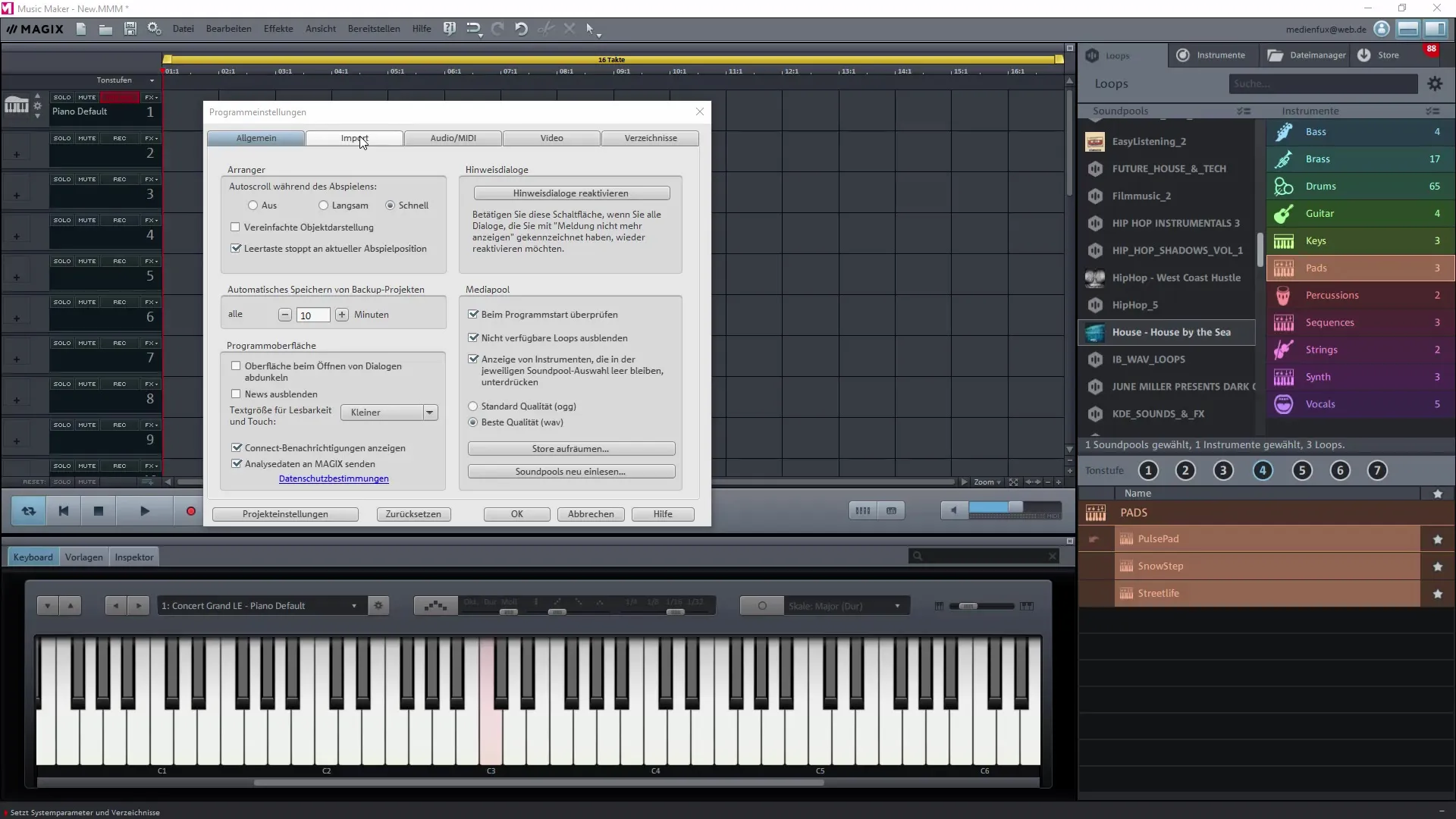
Her ser du innstillingene som lar deg bestemme hvilke filformater som kan importeres. Aktiver alle relevante formater, slik at du har alle alternativer tilgjengelig når du vil jobbe med prosjektet ditt.
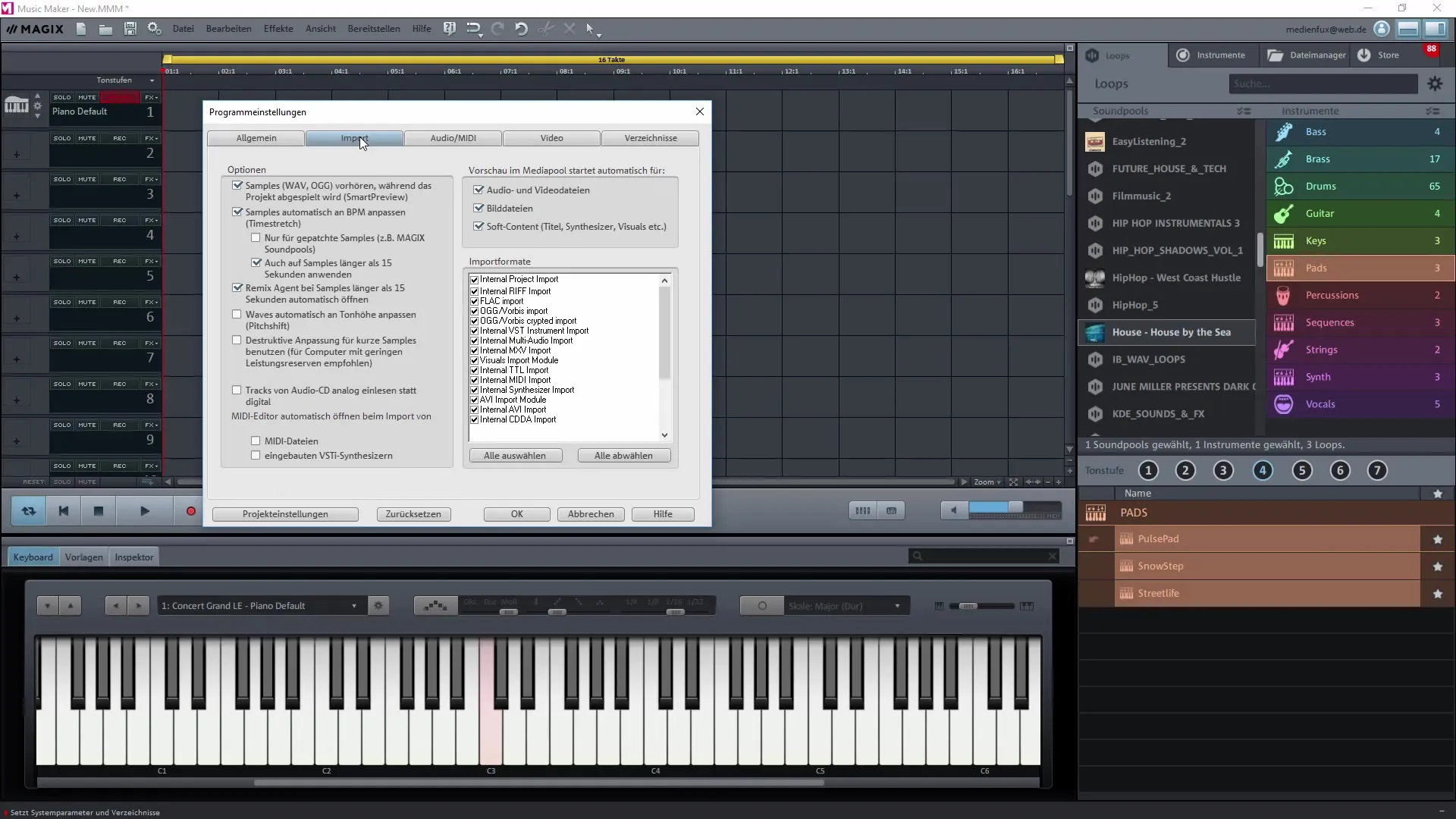
Deretter kommer forhåndsvisningsfunksjonen. Denne funksjonen lar deg høre samplene før du bruker dem i prosjektet ditt. Sørg for at forhåndsvisningsfunksjonen er aktivert. Da kan du raskt sjekke om samplen passer til prosjektet ditt.
Du kan tilpasse samplene i Magix Magic Maker til BPM-en i prosjektet ditt. Denne funksjonen sikrer at hastigheten på samplene følger hastigheten i prosjektet ditt, noe som er spesielt viktig når du endrer tempoet på sangen.
Den automatiske tilpasningen av tonehøyde er også en nyttig funksjon. Hvis du ønsker å dra ulike sampler med forskjellige tonehøyder inn i prosjektet ditt, kan du bestemme om disse tonehøydene skal tilpasses. Deaktiver funksjonen hvis du vil beholde de opprinnelige tonehøydene.
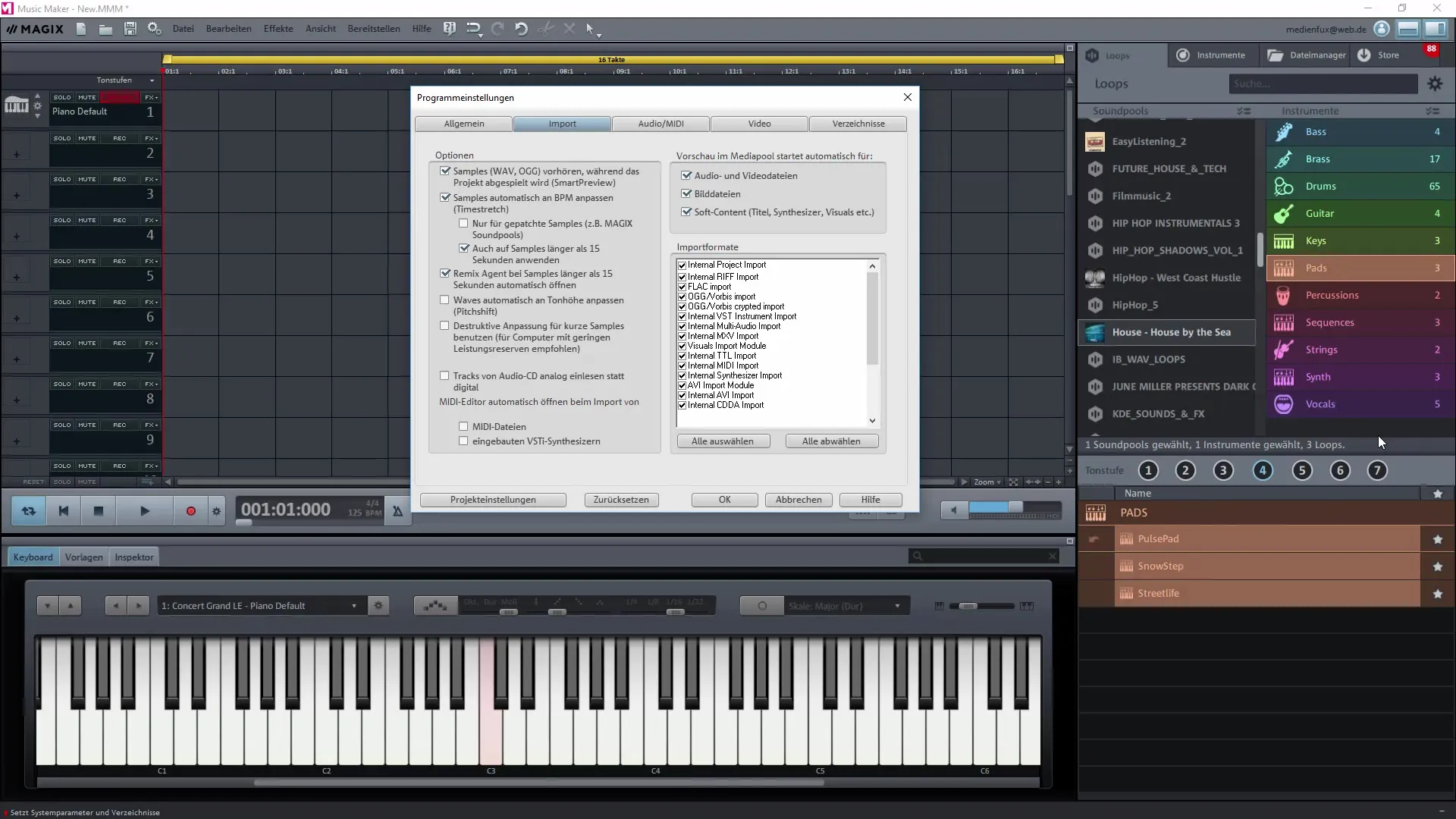
For lengre sampler på mer enn 15 sekunder har du muligheten til å aktivere Remix-agenten automatisk. Hvis du trenger det, kan dette være et verdifullt verktøy for videre redigering av samplene.
Et annet punkt gjelder beskrivende tilpasning for korte sampler. Dette er et nyttig alternativ for lavere ytelsesevner, da det effektivt sikrer rask behandling. Denne alternativen kan du også aktivere etter behov.
Magix Magic Maker tilbyr muligheten til å lese inn lyd-CD-er analogt. Vær imidlertid forsiktig: Innlesing av beskyttede CD-er er ikke mulig. Test bare funksjonen med din CD for å se om importen fungerer.
MIDI-editoren representerer et eget alternativ. Du trenger ikke nødvendigvis den ved import, men du kan når som helst åpne den manuelt. Hvis du ville aktivere den automatisk ved hver MIDI-fil, ville det vært upraktisk.
I tillegg kan du aktivere forhåndsvinduet i mediebassenget for lyd- og videofiler. Dette gir effektiv tilgang til de importerte filene. Sørg for å åpne mediebassenget for å se hvilke formater du har aktivert.
Deretter er det flere filformater som du kan aktivere eller deaktivere. Ha alle grunnleggende aktivert, for å unngå problemer mens du arbeider med forskjellige formater.
Oppsummering – Lage egen musikk med Magix Music Maker: Alternativer og innstillinger for en jevn arbeidsflyt
De riktige alternativene og innstillingene i Magix Music Maker er grunnleggende for en jevn arbeidsflyt. Sett opp import- og forhåndsvisningsfunksjonene slik at de møter behovene dine, og test forskjellige innstillinger for automatisk tilpasning av BPM og tonehøyde. Disse trinnene hjelper deg med å realisere dine kreative ideer uten tekniske hindringer.
Ofte stilte spørsmål
Hvordan aktiverer jeg forhåndsvisningsfunksjonen for samplene?Klikk på importfanen i alternativene og aktiver forhåndsvisningsfunksjonen.
Kan jeg få BPM-en på samplene til å tilpasse seg automatisk?Ja, denne funksjonen kan du aktivere for å tilpasse samplene til BPM-en i prosjektet ditt.
Hva skjer hvis jeg deaktiverer tonehøydejusteringen?Samplen beholder sin opprinnelige tonehøyde, noe som lar deg bruke forskjellige tonehøyder for kreative effekter.
Hvordan kan jeg importere CD-en min til Magix?Du kan lese CD-en inn analogt, men vær oppmerksom på at beskyttede CD-er ikke kan importeres.
Trenger jeg MIDI-editoren ved import?Nei, MIDI-editoren kan åpnes manuelt hvis du trenger den.


